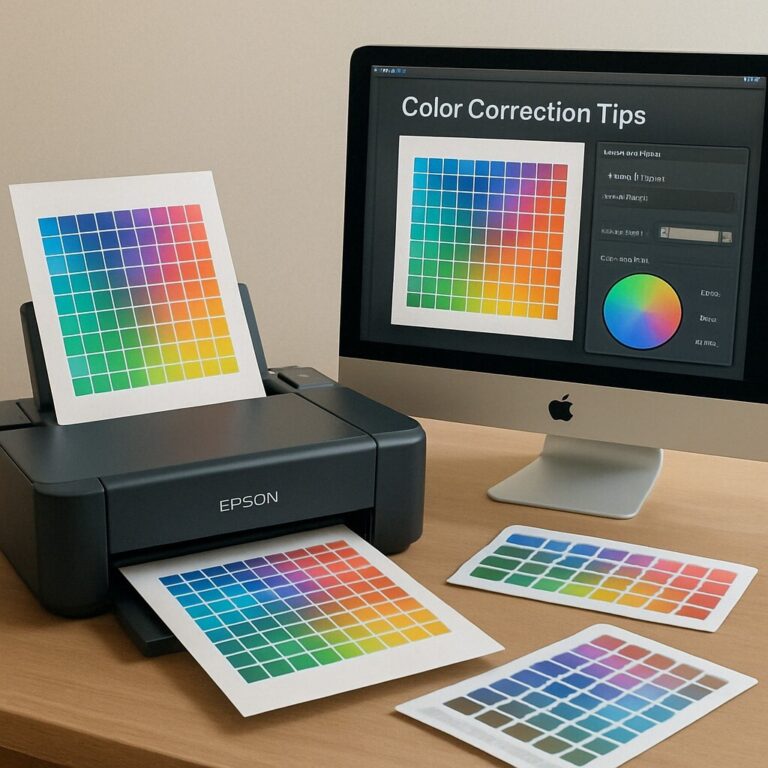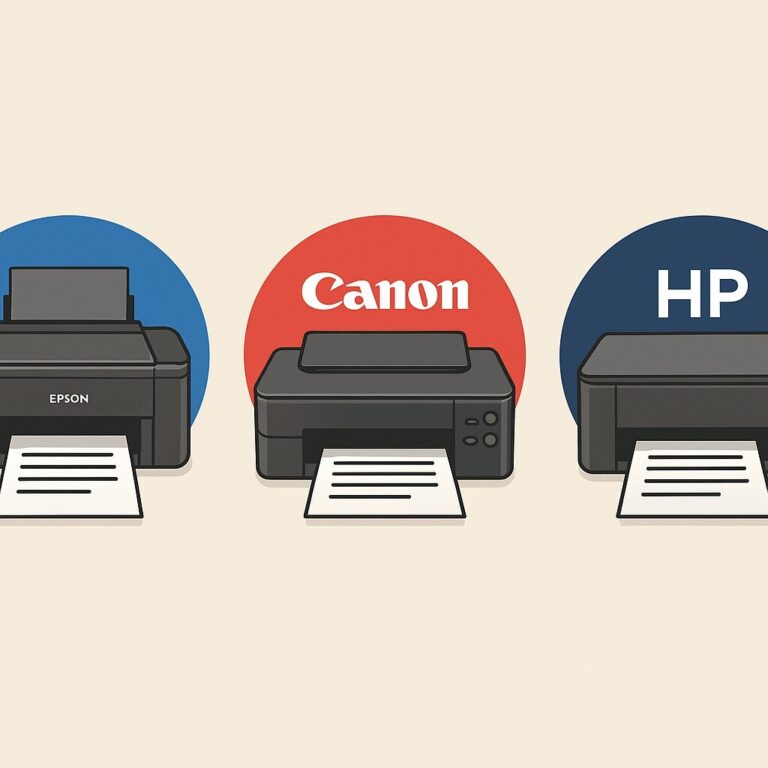Windows 11 프린터 연결 오류 해결 – 인식 문제, 연결 실패 완전 정복
Windows 11로 업그레이드한 뒤 프린터가 인식되지 않거나 연결 오류가 발생하는 경우가 많습니다.
“프린터를 찾을 수 없습니다”, “연결 실패”, “인식 불가” 같은 메시지는 흔히 나타나는 증상입니다.
이번 가이드에서는 Windows 11 프린터 연결 오류 해결을 위해, 원인 분석부터 드라이버 재설치·포트 설정·IP 고정까지 가장 효율적인 순서로 정리했습니다.
Windows 11 프린터 연결 오류 해결 – 단계별 가이드
전원·네트워크 기본 점검 → 문제 해결 도구 실행 → 드라이버 재설치 → 서비스 재시작 → 포트·IP 고정 순으로 진행하면 대부분의 오류를 해결할 수 있습니다.
원인 분석 – 왜 이런 문제가 발생할까?
Windows 11 업데이트 후 드라이버 충돌
→ 기존 Windows 10 드라이버가 새로운 OS 환경과 호환되지 않음
네트워크 프린터 IP 변경
→ 공유기 재부팅이나 DHCP 재할당으로 IP가 바뀌면서 연결 끊김
USB 연결 불량
→ 케이블 손상, 포트 인식 불량, 전원 문제
Print Spooler 서비스 중지
→ 보안 패치나 시스템 오류로 인해 자동 종료
프린터 공유 설정 누락
→ 네트워크 상의 다른 PC에서 인식 불가
기본 점검 – 가장 먼저 확인할 것
전원 및 케이블 연결 확인
-
-
전원 정상 작동 여부 점검
-
USB 연결 시 케이블 상태와 포트 변경 테스트
-
👉 유그린 USB 2.0 AM-BM 케이블 – 안정적인 프린터 연결용
네트워크 상태 확인
-
-
무선 프린터는 Wi-Fi 연결 상태 점검
-
PC와 프린터가 동일 네트워크(같은 Wi-Fi 밴드)에 연결되어야 함
-
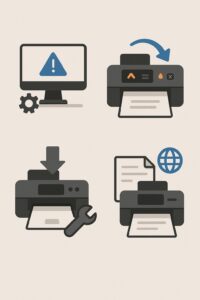
Windows 11 문제 해결 도구 실행
경로: 설정 → Bluetooth 및 장치 → 프린터 및 스캐너
-
오류가 있는 프린터 선택
-
‘문제 해결’ 클릭
-
자동 진단 기능으로 간단한 오류 즉시 복구
프린터 드라이버 재설치
-
장치 관리자 실행:
WIN + X→ 장치 관리자 -
‘프린터’ 항목에서 해당 기기 우클릭 → ‘장치 제거’
-
제조사 공식 사이트에서 Windows 11 전용 드라이버 다운로드 후 설치
프린터 서비스 재시작
-
WIN + R→ services.msc 입력 -
Print Spooler 서비스 찾기
-
우클릭 → ‘다시 시작’
네트워크 프린터 수동 추가
경로: 설정 → Bluetooth 및 장치 → 프린터 및 스캐너 → 프린터 추가
-
“목록에 프린터가 없습니다” 선택
-
IP 주소 수동 입력으로 추가
👉 ipTIME AX1500SR (정적 IP 지원) – 안정적인 연결용
🔖 위 링크는 쿠팡 파트너스 활동을 통해 수수료를 지급 받을 수 있으며, 구매자에게 추가 비용은 없습니다.
고급 팁 – 포트 설정 확인 & IP 고정
포트 설정 확인
-
-
제어판 → 장치 및 프린터 → 해당 프린터 우클릭 → 프린터 속성
-
‘포트’ 탭에서 현재 IP와 일치하는지 확인
-
IP 고정 설정
-
-
공유기 관리자 페이지 접속
-
DHCP 설정에서 프린터 MAC 주소 기반 고정 IP 부여
-
📌 이 설정으로 네트워크 프린터의 끊김 현상을 크게 줄일 수 있음
💬 자주 묻는 질문 (FAQ)
Q. Windows 11에서 프린터가 인식되지 않아요.
→ 장치 관리자에서 삭제 후, 제조사 공식 드라이버로 재설치하세요.Q. 무선 프린터가 자꾸 끊깁니다.
→ 공유기에서 프린터에 고정 IP를 부여하고, PC와 같은 Wi-Fi 대역을 사용하세요.Q. 네트워크 프린터는 항상 IP를 수동 등록해야 하나요?
→ 안정적인 연결을 위해 수동 등록을 권장합니다.Q. 드라이버를 설치했는데도 인쇄가 안 됩니다.
→ 인쇄 대기열과 스풀러 서비스 상태를 확인하세요.Q. ‘오프라인’ 상태가 계속 나와요.
→ 포트 IP와 실제 프린터 IP가 일치하는지 확인하고, 변경 시 재설정하세요.
👉 필요하다면 모델별 설치 가이드를 함께 확인해보세요: